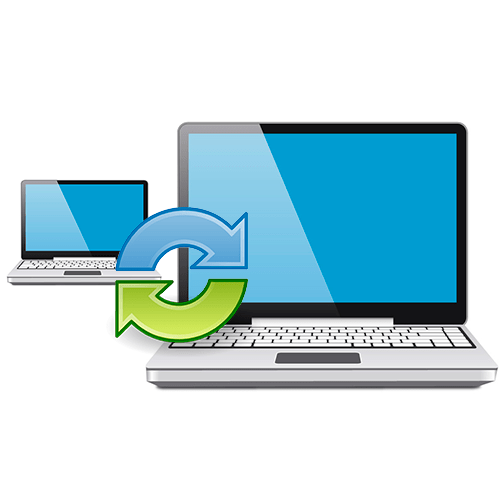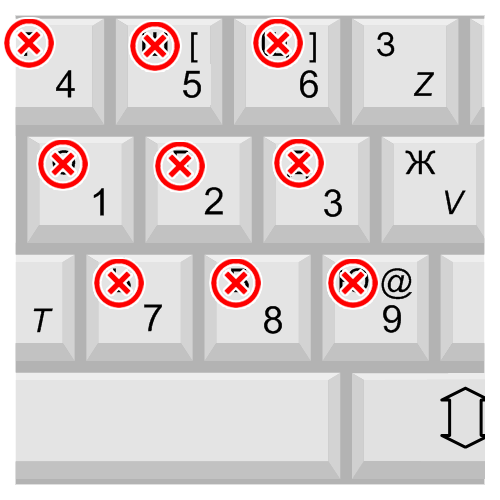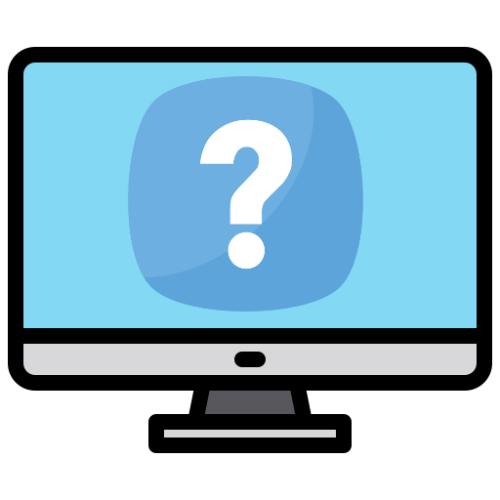Зміст
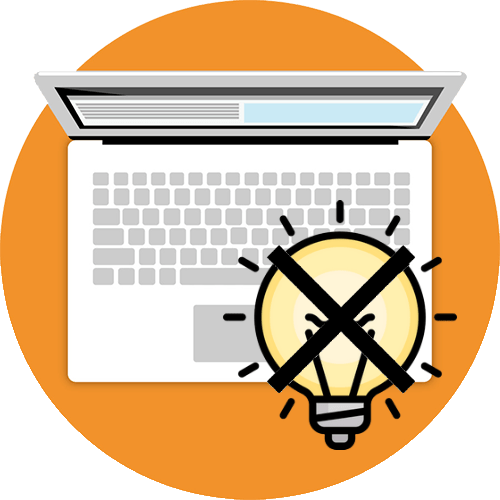
Варіант 1: клавіатурне поєднання
Багато моделей ноутбуків підтримують управління підсвічуванням за допомогою гарячої клавіші. Точне клавіатурне поєднання залежить від виробника і іноді від лінійки пристроїв.
Відзначимо, що натискати потрібно або тільки одну клавішу з F-ряду, або її поєднання з клавішею Fn. Це залежить від того, який режим роботи у клавіш F1-F12: мультимедійний або функціональний.
Читайте також: Зміна режиму роботи клавіш F1-F12 на ноутбуці
ASUS
На ноутбуках ASUS вимкнути підсвічування клавіатури можна натисканням комбінації клавіш Fn + F3
. Використання цієї комбінації зменшує яскравість підсвічування аж до її повного погашення. Також для повного відключення підсвічування клавіатури ви можете спробувати комбінацію
Fn + Пробіл
. Якщо у випадку з вашою моделлю перераховані способи не працюють, використовуйте комбінацію
Fn + стрілка вниз
.
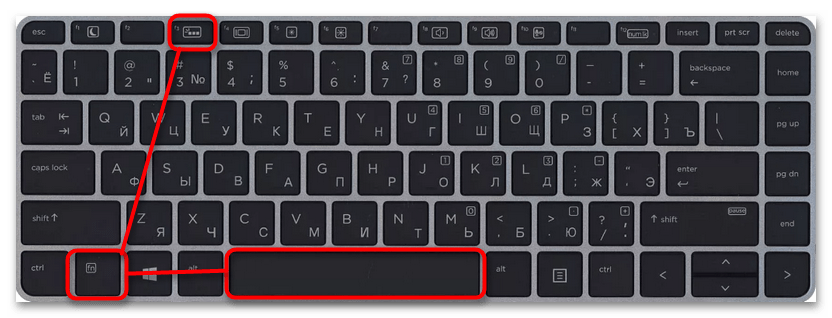
HP
За включення / відключення підсвічування клавіатури в ноутбуках HP відповідає функціональна клавіша F4
,
F5
або
F12
, або комбінація
Fn + F4
,
Fn + F5
/
Fn + F12
. Для відключення підсвічування цю комбінацію потрібно натиснути кілька разів. У деяких преміальних моделей лінійки для настройки клавіатури передбачено спеціальне вбудоване програмне забезпечення & 8212; подивіться, чи є в ньому опція відключення клавіатурної підсвічування.
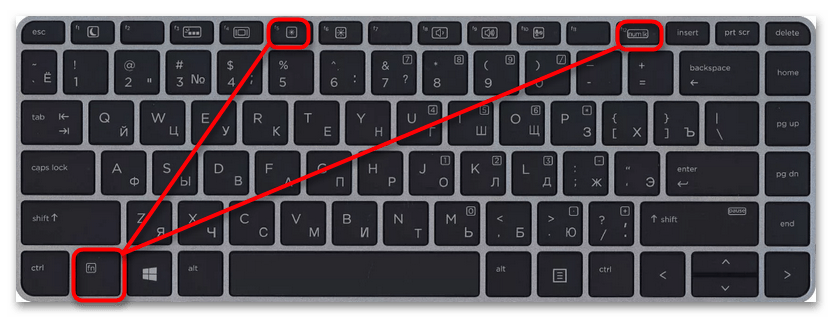
Acer
Відключити підсвічування клавіатури на лептопах Acer можна натисканням комбінації Fn + F9
, вона ж відповідає за включення підсвічування. Одне натискання комбінації включає, а інше відключає підсвічування. На деяких моделях
Fn + F9
служить для поступового зменшення яскравості підсвічування аж до її повного відключення.
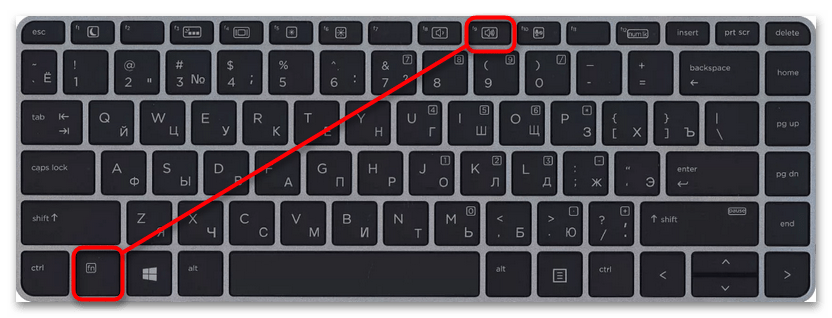
Dell
У лептопах вендора Dell відключити підсвічування клавіатури можна натисканням комбінацій клавіш Fn + F6
,
Fn + F8
або
Fn + F10
&8212; використовувана комбінація залежить від лінійки. Як і у випадку з Acer, одна і та ж комбінація функціональних клавіш служить як для вимкнення, так і для ввімкнення підсвічування.
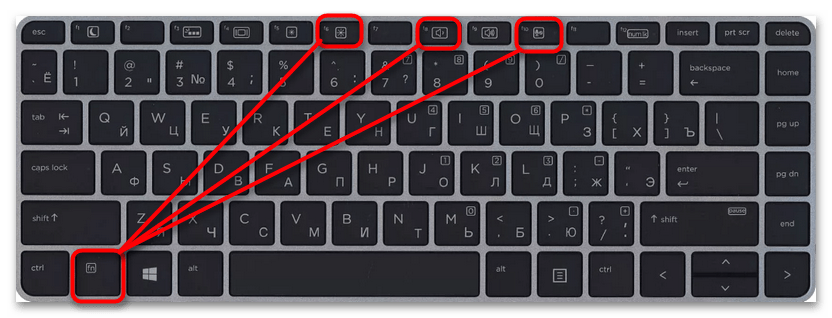
Samsung
У портативних комп'ютерах від виробника Samsung для відключення підсвічування клавіатури передбачено поєднання клавіш Fn + F4
, воно ж включає підсвічування. У деяких моделях є спеціальне програмне забезпечення, призначене для автоматизації управління підсвічуванням. Якщо на вашому ноутбуці наявна таке ПО, подивіться, чи є в його налаштуваннях шукана опція.
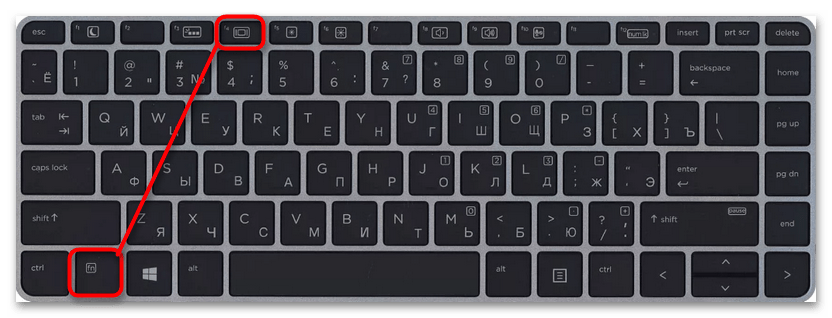
MSI
Зменшити / відключити клавіатурне підсвічування на лептопах MSI можна одночасним натисканням клавіш Fn + Pgdn
або
Fn + клавіша»мінус"
на цифровому блоці. Як правило, функціональні клавіші управління підсвічуванням марковані відповідним значком.
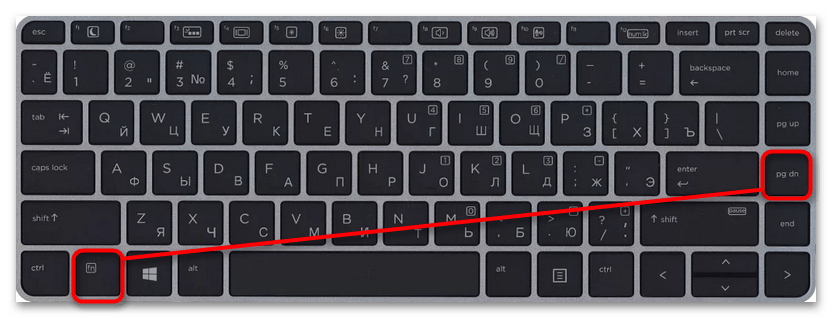
Lenovo
На тих ноутбуках Lenovo, на яких є підсвічування клавіатури, відключити її можна подвійним натисканням комбінації клавіш Fn + Пробіл
. Перше натискання збільшує яскравість підсвічування, друге-відключає її, якщо ж натиснути комбінацію втретє, підсвічування буде включена.
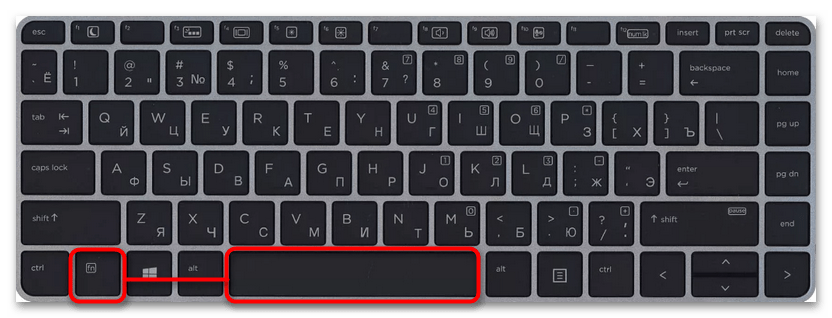
Microsoft Surface
Клавіатури з підсвічуванням зустрічаються і на гібридних ноутбуках Microsoft Surface. У цих пристроях ви можете відключити яскравість підсвічування клавішами Fn + F7
. У старих моделей (починаючи з першої &8212; RT) замість
Fn
використовується
Alt
, а замість
F7
&8212; відразу дві:
F1
і
F2
. Відповідно, зменшення яскравості відбувається комбінацією
Alt + F1
, а збільшення & 8212;
Alt + F2
.
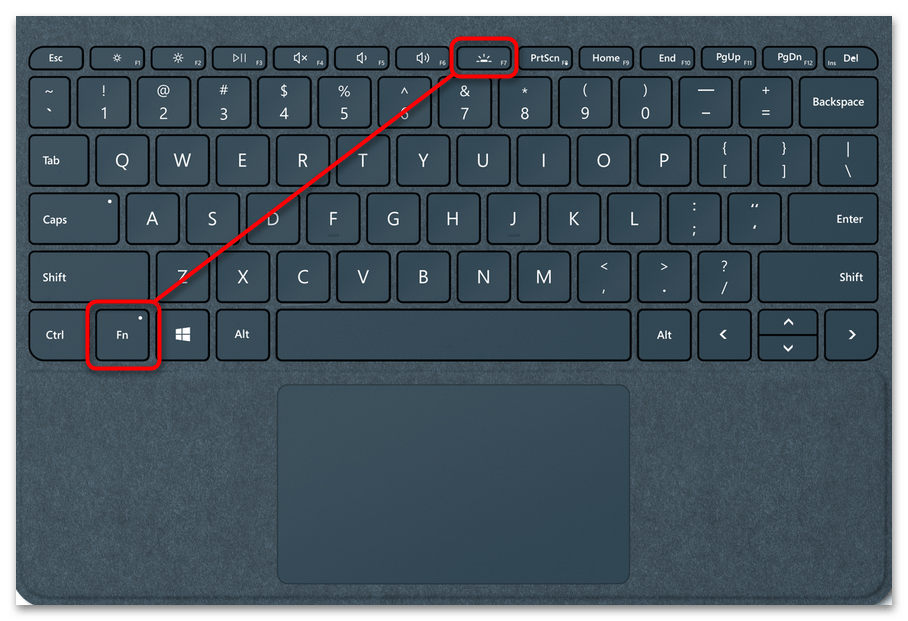
Ноутбуки від Apple
На лептопах від відомого виробника макбуков відключити клавіатурну підсвічування можна в налаштуваннях операційної системи.
- Перейдіть до розділу " Системні налаштування» і перейдіть на вкладку »Клавіатура" .
- Виставте для опції " вимикати підсвічування клавіатури через» мінімальне значення.
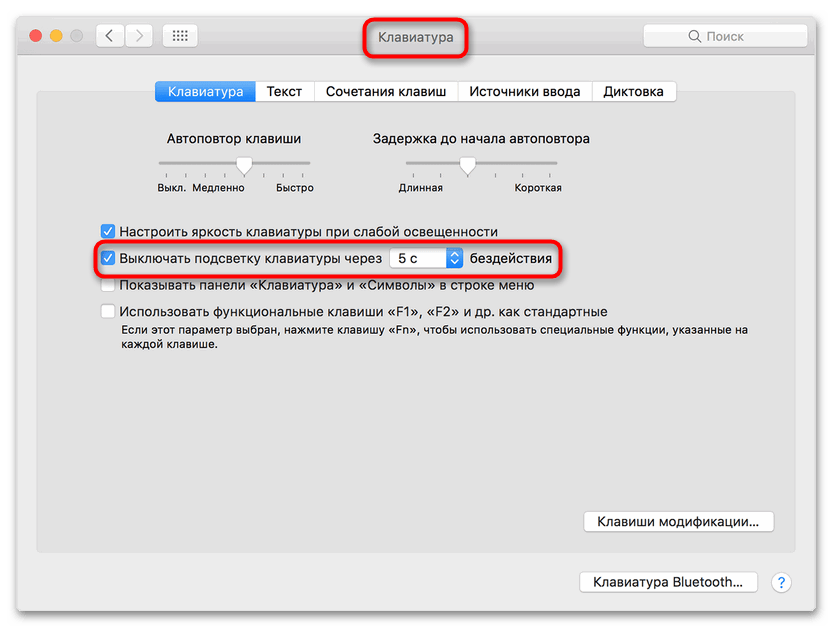
Вручну зменшити / відключити клавіатурну підсвічування на макбуках можна натисканням функціональної клавіші F5 або F6 .
Варіант 2: вимкнення підсвічування в BIOS
У більшості сучасних моделей ноутбуків повністю відключити підсвічування клавіатури можна на рівні BIOS.
- Перейдіть до BIOS на своєму ноутбуці.
Детальніше: як потрапити в BIOS на ноутбуці
- Знайдіть варіант «Keyboard Lightning Timeout» або «Keyboard Iluminacion» (вона може мати й інші схожі назви) і змініть її значення на «Disabled» .
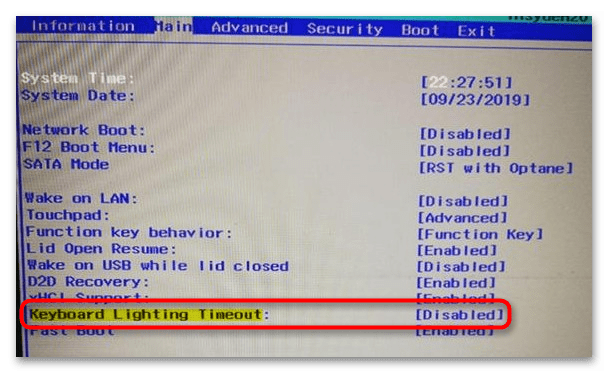
Зазначені опції можуть знаходитися в розділах «Main» або «System Configuration» .
Варіант 3: Центр мобільності Windows
Універсальним способом відключення підсвічування клавіатури на ноутбуках, що підтримують дану опцію, є використання невеликої штатної утиліти " центр мобільності Windows» , призначеної для управління базовими функціями операційної системи.
- Натисніть на клавіатурі Win + R
, щоб відкрити діалогове віконце швидкого виконання команд. Введіть в нього команду
mblctrі натисніть Enter . - Знайдіть варіант " яскравість підсвічування клавіатури» і пересуньте повзунок в крайнє ліве положення.
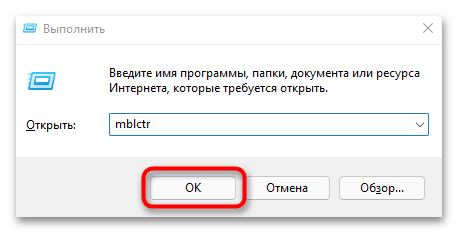
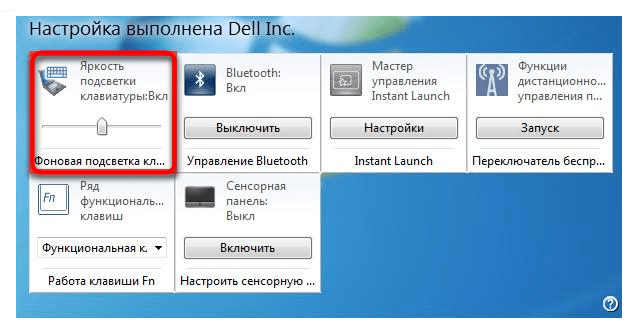
Ця проста маніпуляція вимкне підсвічування.